Recupera facilmente le schede chiuse (manualmente o altrimenti) su Chrome
Varie / / February 15, 2022
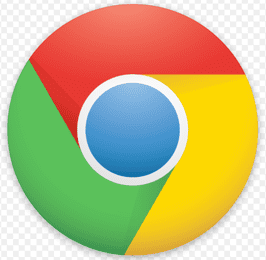
L'avvento della navigazione a schede alcuni anni fa ha reso la ricerca su Internet più semplice e tuttavia ingombrante. Più semplice perché puoi avere più schede del browser aperte nella stessa finestra. Ingombri perché ingombrano la memoria (soprattutto in Chrome) e se dovessi perderli accidentalmente (difficilmente raro), la frustrazione ti aspetta. Se ti ritrovi in una zuppa simile ecco
come puoi aprire schede chiuse accidentalmente
o ripristinare le schede chiuse recenti
. Questo potrebbe non funzionare sempre però.
Se la tua fortuna è peggiore, il tuo Chrome potrebbe bloccarsi del tutto per qualche motivo sconosciuto portando via tutte le sessioni con esso. Puoi sempre immergerti nella cronologia del browser e provare a individuare le schede chiuse di recente, ma abbiamo una soluzione migliore per te.
Suggerimento interessante: Potresti anche voler imparare come ripristinare le schede e salvare i gruppi di schede in Google Chrome.
Recycle Bin è una bellissima estensione per Chrome che non solo registra le schede perse ma anche quelle che chiudi manualmente. Il bello qui è che se ti rendi conto che non dovevi chiuderne uno, puoi ritirarlo immediatamente. E questo è meglio della cronologia predefinita di Chrome perché è una raccolta di tutte le schede che hai visitato e ciò significa un enorme disordine da risolvere quando cerchi quella scheda che hai chiuso. Questa estensione invece raccoglie solo le schede chiuse, manualmente o meno, e quindi offre una soluzione più semplice.
Diamo un'occhiata più da vicino.
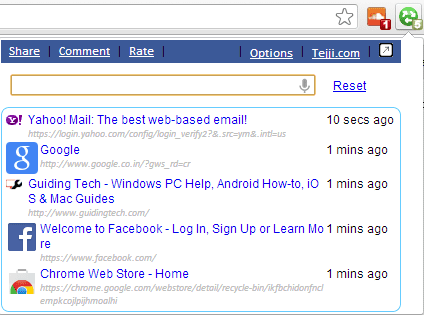
Innanzitutto, vai al Pagina Chrome Web Store per Cestino e installa l'estensione sul tuo browser. Una volta completato il processo di installazione, ti verrà richiesto e vedrai un'icona di colore verde rotondo in alto a destra del browser (vedi immagine sotto).
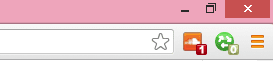
Quell'icona rappresenta il tuo Cestino. Non andare per nome, non è un cestino per il tuo browser. Per cominciare, ti suggerisco di impostare le tue preferenze. Ecco come farlo.
Passo 1: Fare clic sull'icona per visualizzare un menu. Quindi fare clic su Opzioni collegamento.
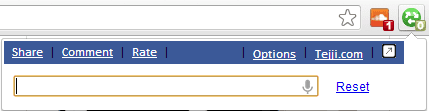
Passo 2: Verrebbe visualizzata la pagina Opzioni. Lì hai tre cose da impostare:
- Puoi scegliere un'icona che ti sta bene.
- È possibile impostare il numero di pagine o schede da registrare.
- È possibile abilitare/disabilitare la registrazione delle schede.
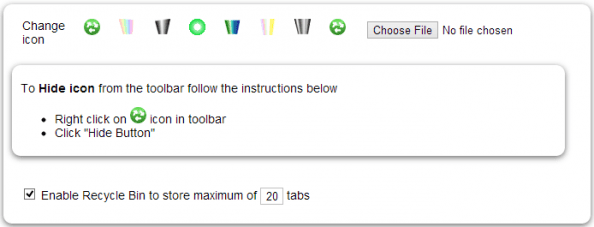
Per ripristinare le impostazioni o per azzerare il contatore delle schede, è sufficiente toccare il Ripristina pulsante sul Opzioni pagina.
Se vuoi rimuovere l'estensione per Chrome o vuoi nascondere l'icona dalla visualizzazione sulla barra degli strumenti, puoi farlo facendo clic con il pulsante destro del mouse sull'icona. Di seguito sono mostrate le opzioni del menu contestuale.

Più vantaggi
- Un numero sull'icona funge da indicatore per indicare quante pagine risiedono nel repository del cestino.
- Se hai molte schede nel repository e vuoi avviare qualcosa, la funzione di ricerca funziona bene.
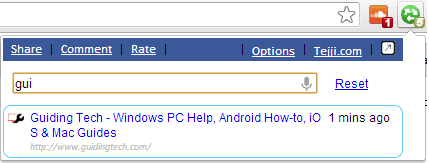
Conclusione
In contrasto con il suo nome, Recycle Bin funziona come un ottimo strumento per archiviare il registro delle attività rispetto alle schede su Chrome. Funziona su tutte le finestre aperte durante una sessione. Adoro il modo in cui funziona per archiviare e salvare la mia sessione. E sono sicuro che lo amerai anche tu. Provalo e facci sapere.
Ultimo aggiornamento il 03 febbraio 2022
L'articolo sopra può contenere link di affiliazione che aiutano a supportare Guiding Tech. Tuttavia, non pregiudica la nostra integrità editoriale. Il contenuto rimane imparziale e autentico.



